HL-4050CDN
Часто задаваемые вопросы и устранение неполадок |
Регулировка цвета с помощью ручной настройки в драйвере принтера
Можно настроить цвета вручную в диалоговом окне Пользовательские настройки драйвера принтера Windows или в окне Effect драйвера принтера CUPS в Mac OS.
Имейте в виду, что данная функция доступна только для драйвера принтера Windows и драйвера принтера CUPS Mac OS, и недоступна для драйверов принтера BR-Script для Windows и Mac OS X.
ПРИМЕЧАНИЕ: На рисунках ниже изображена типовая модель устройства и операционная система, которые могут отличаться вашей модели Brother и вашей операционной системы.
Шаг 1: Проверьте текущие оттенки цветов
- Чтобы открыть и распечатать образцы изображений, нажмите здесь. [46 КБ/ PDF]
- Сравните их с изображениями ниже и определите, какие из них похожи на изображения, напечатанные на вашем устройстве. Нажмите на изображение, чтобы увеличить его.
Случай A: Печать получается в красных оттенках.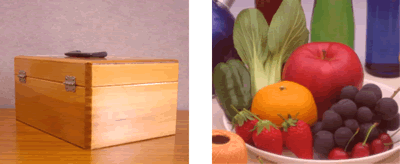
Случай B: Печать получается в жёлтых оттенках.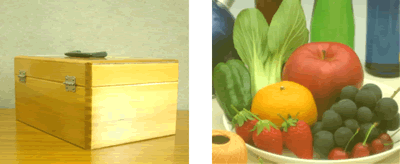
Случай С: Печать получается в розовых оттенках.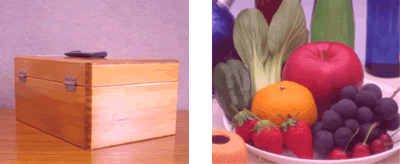
Случай D: Печать получается в зелёных оттенках.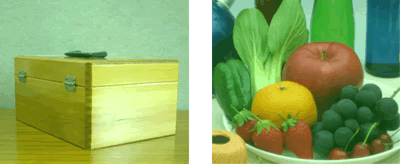
Случай E: Печать получается в синих оттенках.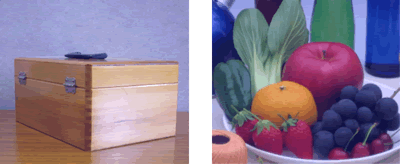
Случай F: Печать получается в голубых оттенках.
Шаг 2: Измените настройки цвета
- Откройте диалоговое окно Пользовательское окно (Custom Setting) (Windows) или Effect (Mac OS X).
Для драйвера принтера Windows:
- Откройте Настройки печати. (Нажмите здесь, чтобы узнать, как открыть Настройки печати.)
- Выберите вкладку Дополнительные (Advanced) и нажмите Настройки (Setting...).
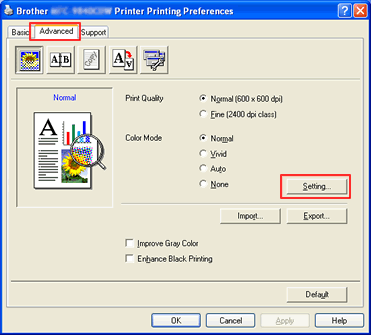
- Откроется диалоговое окно Пользовательские настройки (Custom Setting).
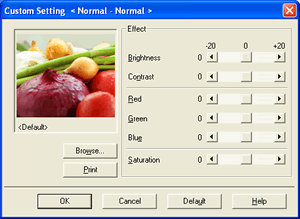
- Откройте окно Print. (Нажмите здесь, чтобы узнать, как открыть окно Print.)
- Выберите Print Settings в раскрывающемся меню. Выберите вкладку Advanced и нажмите Setting....
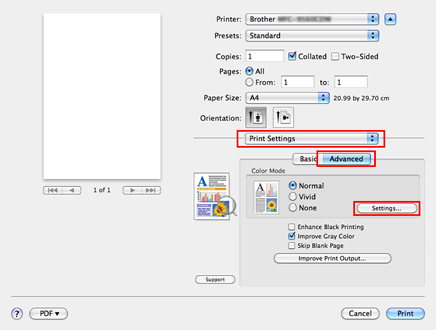
- Откроется диалоговое окно Effect.
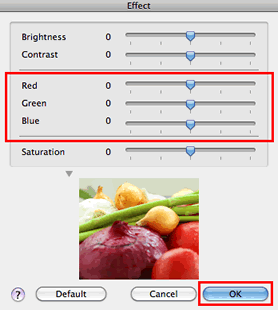
- Откройте Настройки печати. (Нажмите здесь, чтобы узнать, как открыть Настройки печати.)
- Измените настройки цветов согласно следующей таблице и проверьте результат, следуя ШАГУ 1, а затем нажмите OK.
ПРИМЕЧАНИЕ:
Цвета, которые печатает устройство, и цвета, которые вы видите на мониторе, отличаются. Монитор компьютера может отображать миллионы цветов в режиме RGB (красный, зелёный, синий). Цветное лазерное устройство использует 4-цветную печать CMYK (голубой, пурпурный, жёлтый, чёрный). Устройство использует эти 4 цвета, чтобы создать как можно больше цветов, но иногда оно может быть неспособно воспроизвести цвета с монитора компьютера.
В дополнение к этому, на мониторе мы видим излучаемый свет, в то время как на отпечатанном документе свет - отражённый. Из-за этого невозможно получить 100-процентного соответствия цветов. Природа обоих типов света, и то, как наши глаза его воспринимают, представляет трудности для точного соответствия цветов. Даже цвета ЖДК-мониторов отличаются от цветов ЭЛТ-мониторов из-за большой разницы в яркости и контрастности.
Яркость и однородность бумаги будут влиять на отображение цветов на отпечатанной странице. Цвета на странице могут выглядеть по-разному при естественном освещении, при мягком белом свете и люминесцентном свете.
Изображения, напечатанные на ШАГЕ 1, получаются в оттенках... Рекомендуемые значения режима RGB
Красный
Зелёный
Синий
красного цвета (Случай A) -8
4
4
жёлтого цвета (Случай B) -4
-4
8
розового цвета (Случай С) -4
8
-4
зелёного цвета (Случай D) 4
-8
4
синего цвета (Случай E) 4
4
-8
голубого цвета (Случай F) 8
-4
-4
